Volgens Statista zijn meer dan 353 miljoen mensen in de Verenigde Staten het slachtoffer geworden van gegevensschendingen. Cybercriminelen kunnen toegang hebben tot je inloggegevens op Twitter, vooral als je hetzelfde wachtwoord op meerdere platforms gebruikt. Hoewel je datalekken niet kunt voorkomen, helpt het gebruik van een codegenerator-app voor Twitter om je account te beschermen.
Weten hoe je deze veiligheidsmaatregel moet instellen en gebruiken is essentieel om je X-account veilig te houden. Maak je geen zorgen als dit nieuw voor je is - dit artikel laat je precies zien wat je moet doen.

Inhoudsopgave
Wat is een Code Generator App voor Twitter: Een verdedigingsmaatregel tegen hackers
Voordat je leert hoe je je account kunt beveiligen, wil je weten wat een code generator app voor Twitter is. De applicatie genereert unieke beveiligingscodes om je veilig aan te melden op je X-profiel.
In wezen maken deze tools deel uit van twee-factor authenticatie (2FA). Je moet deze functie inschakelen en een ondersteunde app koppelen aan je account. Wanneer je je aanmeldt bij je X-profiel, zal het sociale medianetwerk om de verificatiecode vragen.
De codegenerator-app genereert er een en stuurt deze in realtime naar je toe. Wanneer je deze unieke code invoert, laat het platform weten dat jij de rekeninghouder bent.
Deze apps helpen je account te beveiligen en voorkomen ongeautoriseerde toegang. Zelfs als cybercriminelen je inloggegevens voor Twitter kennen, kunnen ze zich niet aanmelden bij je account zonder de unieke verificatiecode.
Bovendien verlopen deze sleutels snel, waardoor het moeilijker wordt om via illegale methoden toegang te krijgen tot je profiel.
Twitter Twee-factor authenticatie: 3 verschillende verificatiemethoden op X
Er zijn drie Twitter twee-factor authenticatie methoden om uit te kiezen, zoals hieronder aangegeven:
- Tekstbericht: Het sociale mediaplatform beveiligt je account wanneer je deze instelling inschakelt. Het stuurt de verificatiecode via sms naar je smartphone. Je hebt echter een X Premium- of Twitter Blue-abonnement nodig om deze beveiligingsfunctie te gebruiken. Zelfs gebruikers in het basisniveau kunnen 2FA via sms gebruiken.
- Authenticatie-app: Je vertrouwt op een app van derden om de accountbeveiliging af te handelen. Apps zoals Google Authenticator, Microsoft Authenticator of Twilio Authy Authenticator sturen de verificatiecodes om toegang te krijgen tot je X-profiel.
- Beveiligingssleutel: U hebt een extern apparaat nodig om uw aanmelding te verifiëren.
Welke moet je gebruiken? Vermijd 2FA via sms omdat het een belangrijke veiligheidslek heeft. Cybercriminelen kunnen SIM-swaps gebruiken om je telefoonnummer te kapen. Ze zorgen ervoor dat je mobiele netwerkserviceprovider een andere simkaart activeert in jouw naam. Omdat ze controle hebben over je telefoonnummer, kunnen ze je unieke wachtwoorden onderscheppen en toegang krijgen tot je account.
Een betere optie is om de verificatie-app te gebruiken, omdat deze tools van derden de codes niet via sms versturen. In plaats daarvan moet je de applicatie openen om het eenmalige wachtwoord te bekijken. Als cybercriminelen toegang tot je account willen, hebben ze het apparaat met de authenticatie-app nodig. Met andere woorden, ze hebben fysieke toegang tot je apparaat nodig.
De hardware beveiligingssleutel is een van de beste manieren om je account te beveiligen. Je moet er echter wel voor zorgen dat de fysieke sleutel compatibel is met je apparaat. Bovendien vindt niet iedereen het prettig om een extra voorwerp bij zich te dragen om toegang te krijgen tot hun X-account.
Op zijn minst moet je 2FA inschakelen om de kans te verkleinen dat kwaadwillenden toegang krijgen tot je profiel.
Een app voor het genereren van codes voor Twitter gebruiken: Volg deze gids
Een code generator app is handig omdat de software op je apparaat staat. Deze gids richt zich op Google Authenticator voor mobiele apparaten, die gratis beschikbaar is.
Hier lees je hoe je een codegenerator-app voor Twitter gebruikt met je smartphone:
- Open Google Authenticator op je smartphone en doorloop het installatieproces.
- Open de officiële mobiele app op je apparaat en tik op de profielfoto in de linkerbovenhoek.
- Tik op Instellingen & ondersteuning om het vervolgkeuzemenu weer te geven en open Instellingen en privacy.
- Ga naar Beveiliging en Accounttoegang en selecteer Beveiliging.
- Open Authenticatie met twee factoren en selecteer een van de drie opties.
- Het sociale medianetwerk vraagt je om je wachtwoord opnieuw in te voeren. Zo weet je zeker dat je jouw profiel gebruikt en niet dat van een onbekende.
- Een pop-up laat zien hoe je de verificatie-app kunt koppelen aan je X-account. Lees de instructies en tik op Aan de slag.
- Op de volgende pagina zie je de volgende opties:
- App koppelen: Selecteer dit als de authenticator-app op je apparaat staat om toegang te krijgen tot X.
- Koppeling op een ander apparaat: Kies deze optie als u een ander apparaat wilt gebruiken om uw inlogpoging te verifiëren.
- Laten we in deze gids Link App selecteren. Je smartphone zal Google Authenticator openen en vragen of je de sleutel wilt opslaan.
- Tik op OK om de app van derden te koppelen aan je X-account.
- Wanneer je terugkeert naar X, vraagt het platform je om de bevestigingscode in te voeren. Je kunt dit tijdelijke wachtwoord verkrijgen via Google Authenticator.
- X zal ook een back-upcode geven. Maak een screenshot of noteer het.
Vergeet niet om je back-upcodes te bewaren, want hiermee kun je je aanmelden zonder verificatie-app.
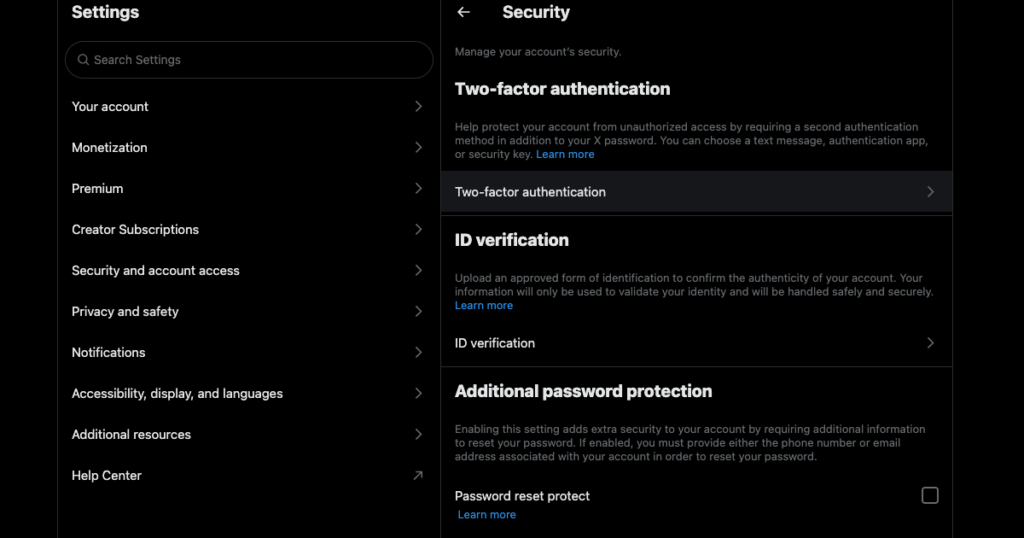
Hoe twee-factor authenticatie te verwijderen Twitter: 7 stappen om 2FA uit te schakelen
Je hebt 2FA ingeschakeld, maar je vindt het niet prettig omdat het een extra stap toevoegt om je aan te melden bij je X-account. Of je wilt overschakelen naar een ander apparaat en je wilt jezelf niet uitsluiten van je profiel. In de onderstaande handleiding wordt uitgelegd hoe je tweefactorauthenticatie op Twitter kunt verwijderen:
- Open de officiële mobiele app van X en tik op de knop met je profielfoto in de linkerbovenhoek.
- Hierdoor verschijnt het snelle navigatiepaneel. In dit menu zie je Instellingen & ondersteuning met een pijl naar beneden. Tik erop en selecteer Instellingen en privacy in het vervolgkeuzemenu.
- Kies Beveiliging en Accounttoegang en open Beveiliging.
- Tik op Beveiliging en navigeer naar Two-Factor Authenticatie.
- Selecteer het schuifje naast de 2FA die je hebt ingeschakeld.
- Je moet je X-wachtwoord invoeren om verder te gaan.
- Op de volgende pagina vraagt het platform of je 2FA wilt uitschakelen. Tik op Uitschakelen om deze beveiligingsmaatregel uit te schakelen.
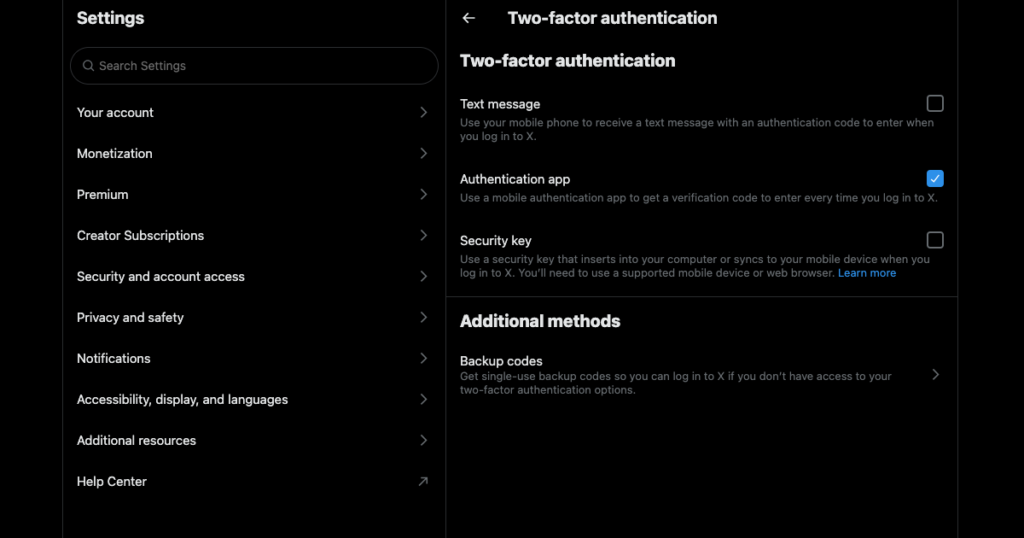
Waarom krijg ik steeds Twitter-verificatiecodes? Wijzig nu je wachtwoord
"Waarom krijg ik steeds de verificatiecodes van Twitter?" is een veelgestelde vraag onder gebruikers van 2FA via sms. Als je deze beveiligingsmaatregel inschakelt, stuurt het platform de eenmalige wachtwoorden naar je smartphone telkens als je je aanmeldt.
Als je verificatiecodes blijft krijgen terwijl je niet probeert in te loggen bij Twitter, betekent dat maar één ding.
Iemand probeert toegang te krijgen tot je X-account omdat hij je wachtwoord kent. Dit gebeurt om de volgende redenen:
- Uw account maakte deel uit van een datalek.
- Je hebt je aangemeld bij X op het apparaat van iemand anders.
- Je hebt ingelogd op je Twitter-account vanaf een computer in een cybercafé.
Het goede nieuws is dat de beveiligingsmaatregel werkt. Tijd is echter van belang omdat de slechte speler zijn toevlucht kan nemen tot het verwisselen van simkaarten. Je moet je wachtwoord onmiddellijk wijzigen door deze gids te volgen:
- Open X op je smartphone, tik op de knop met je profielfoto en selecteer Instellingen & ondersteuning.
- Tik op Instellingen en privacy en ga naar Uw account.
- Selecteer Uw wachtwoord wijzigen op deze instellingenpagina.
- X vraagt je om je huidige wachtwoord in te voeren en een nieuw wachtwoord aan te maken.
- Tik op Wachtwoord bijwerken om de wijziging permanent te maken.
Gebruik geen wachtwoord dat lijkt op je oude wachtwoord. Probeer het in plaats daarvan zo willekeurig mogelijk te maken. Een andere optie is om een wachtwoordmanager-app te gebruiken zoals 1Password, Enpass, Bitwarden of LastPass. Deze applicaties genereren willekeurige wachtwoorden en slaan deze op.
Hoe je in 4 eenvoudige stappen door de authenticatie van Twitter komt
Wanneer het platform verdachte activiteiten op je profiel opmerkt, zal het je vragen om jezelf te verifiëren. Dit komt omdat het sociale medianetwerk merkt dat je gedrag op een bot lijkt. Het platform vraagt je om jezelf te verifiëren om ervoor te zorgen dat er niets ergs gebeurt met je profiel of andere gebruikers. Je kunt dit bericht ook zien wanneer je een tweede account aanmaakt op het platform met hetzelfde e-mailadres.
In de onderstaande handleiding wordt uitgelegd hoe je de Twitter-verificatie kunt passeren:
- Wanneer u het bericht Authenticate Your Account (Uw account verifiëren) ziet, tikt u op Authenticate (Verifiëren).
- X vraagt je om een reeks uitdagingen te voltooien. Het kan zijn dat je afbeeldingen op volgorde moet selecteren of afbeeldingen met specifieke objecten moet vinden. Soms wordt je gevraagd om de richting van een object te veranderen totdat het overeenkomt met de instructies op je scherm.
- Je kunt ook op het luidsprekerpictogram tikken, waarmee je een geluidstest start.
- Tik op Afspelen en luister naar de stem. Typ het antwoord in het tekstvak en selecteer Verifiëren.
Als je de uitdagingen met succes voltooit, brengt X je naar je account. Anders wordt je gevraagd om nog een reeks tests te voltooien.
Ben je je Twitter Authenticatie Back-upcode vergeten of kwijt? Probeer deze oplossing
Wat als je geen toegang meer hebt tot de Twitter code generator app en de back-up code? Geen paniek, want je kunt deze situatie nog steeds oplossen door deze gids te volgen:
- Ga naar de startpagina van X op een desktopbrowser en voer je inloggegevens in.
- X vraagt je om de verificatiecode in te voeren. Klik met de linkermuisknop op Contact opnemen met ondersteuning.
- U moet een formulier invullen. Selecteer in het eerste tekstveld I Need To Regain Access To My Account (Ik moet opnieuw toegang krijgen tot mijn account). Kies - I Am Having a Problem With the Two-Factor Authentication Method Linked To My Account.
- Voer je accountgegevens in en klik met de linkermuisknop op Verzenden.
De klantenservice van X neemt contact met je op om dit probleem op te lossen.
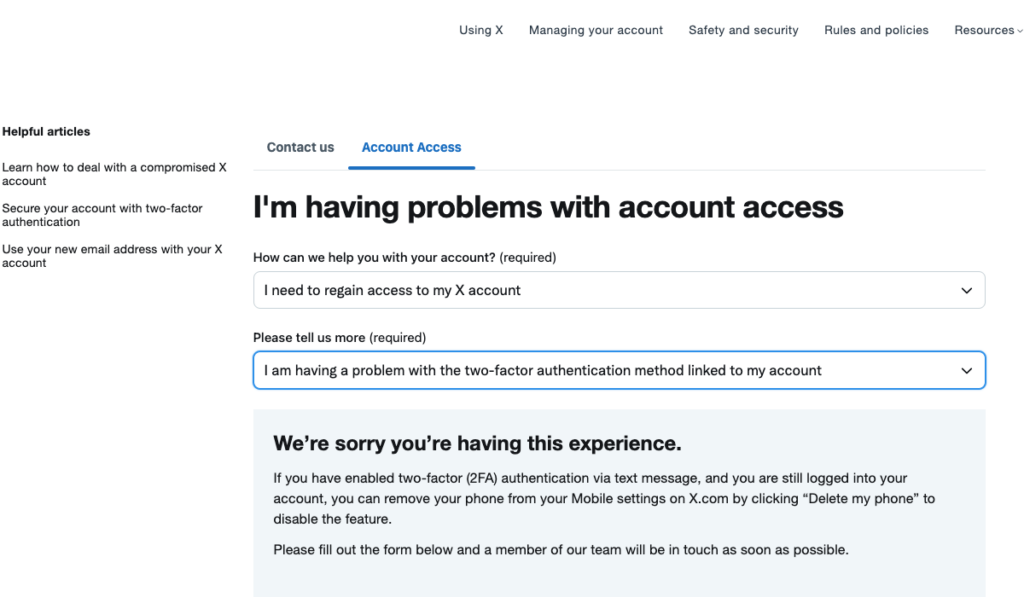
Gebruik TweetDelete om te voorkomen dat X je vraagt om jezelf te authenticeren
De code generator app voor Twitter is een uitstekende manier om je account te beschermen tegen kwaadwillenden.
X vraagt je om jezelf te authenticeren als je berichten op spam lijken of meerdere links bevatten. Gelukkig is dit gemakkelijk te voorkomen met TweetDelete. Gebruik de aangepaste filter om alle berichten met meerdere URL's te vinden en verwijder ze met de functie tweets in bulk verwijderen.
Of geef specifieke trefwoorden die deze tweets bevatten op aan de automatische verwijderaar en laat deze de berichten wissen.
Maak vandaag nog een account aan op TweetDelete om ervoor te zorgen dat er geen spam-achtige berichten op je Twitter-profiel staan!










